Comment faire glisser et déposer des captures d’écran dans iOS 15
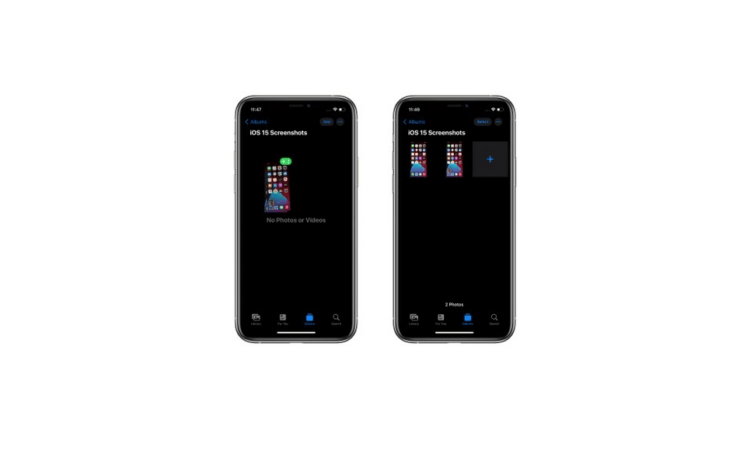
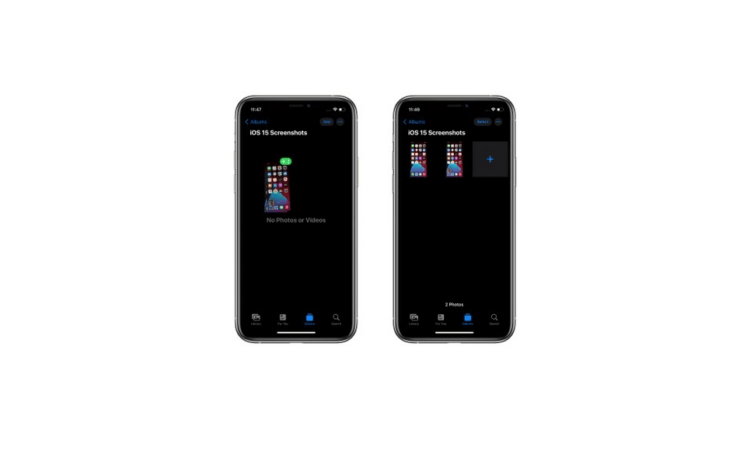
Ce guide explique pas à pas comment prendre une capture d’écran et la déplacer immédiatement vers un dossier de votre appareil avec la nouvelle fonction de glisser‑déposer d’iOS 15. Les instructions s’appliquent aussi à iPad si votre iPad exécute iPadOS 15. Les captures d’écran restent aussi sauvegardées dans la pellicule par défaut.
Prérequis rapides
- iPhone ou iPad sous iOS 15 / iPadOS 15 (bêta ou version publique).
- Connaissance de la méthode de capture propre à votre iPhone (Touch ID vs Face ID).
- Optionnel : activer Back Tap (tape arrière) pour un accès rapide.
Important : iOS 15 était encore en version bêta au moment de rédaction. Si le glisser‑déposer ne fonctionne pas pour vous, vérifiez les mises à jour système et redémarrez l’appareil.
Comment capturer une capture d’écran sur iPhone
La méthode dépend du modèle d’iPhone :
- iPhone avec Touch ID : appuyez simultanément sur le bouton Home et le bouton d’alimentation.
- iPhone sans Touch ID (Face ID) : appuyez simultanément sur le bouton latéral et le bouton Volume Haut.
Alternative rapide : Back Tap (tape arrière). Vous pouvez configurer un double‑tap ou triple‑tap pour générer une capture d’écran sans appuyer sur des boutons.
- Ouvrez Réglages.
- Allez dans Accessibilité
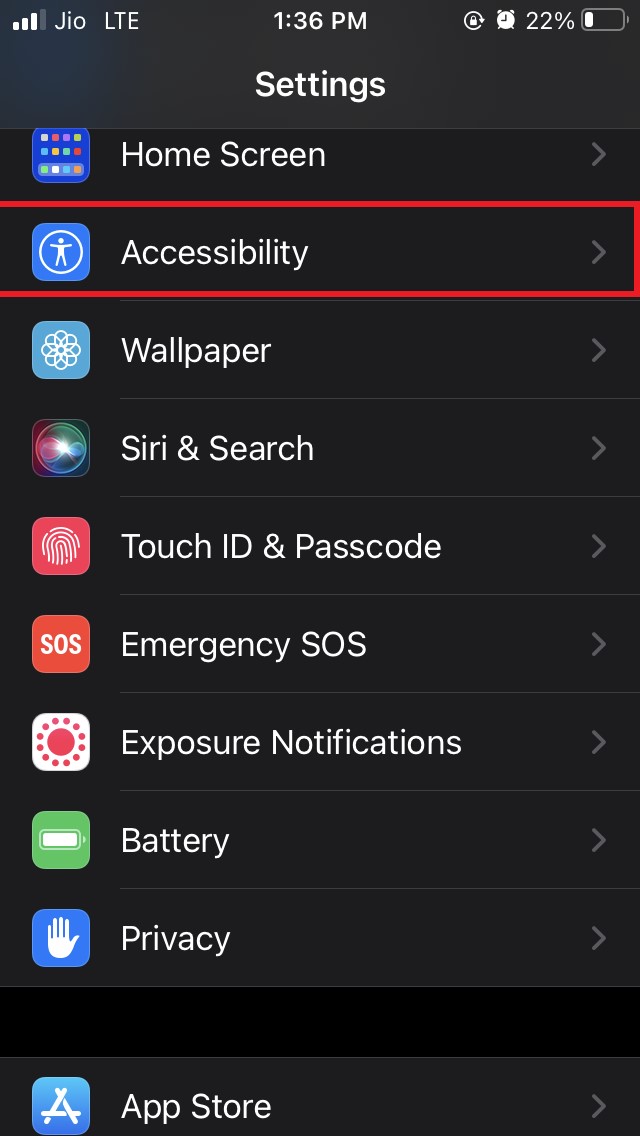
- Sélectionnez Toucher
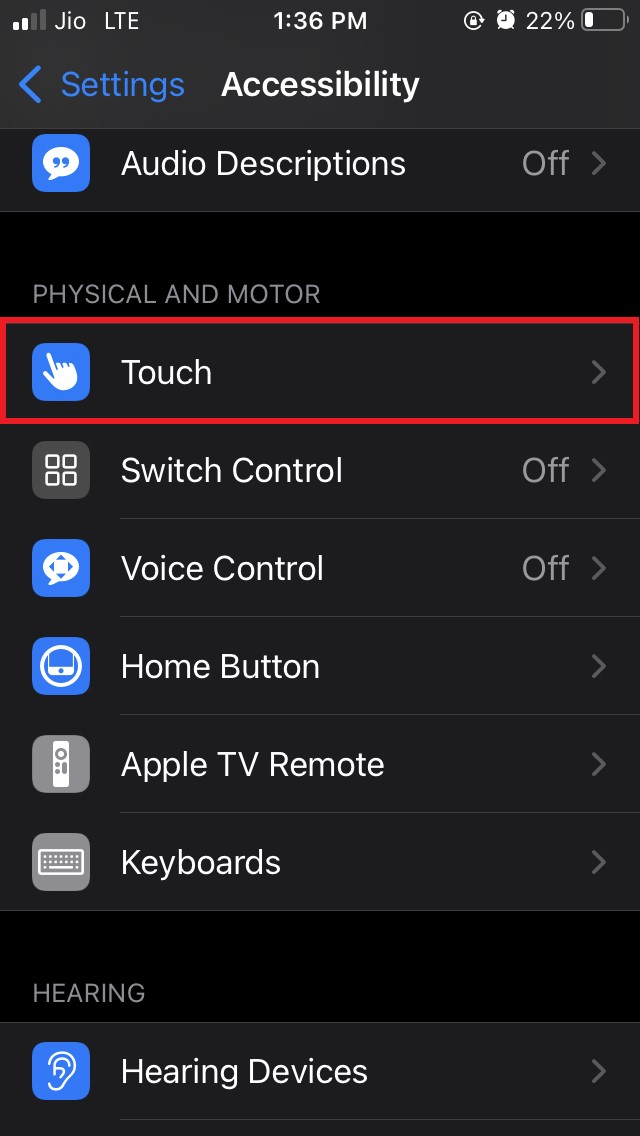
- Activez Back Tap (Tape arrière)
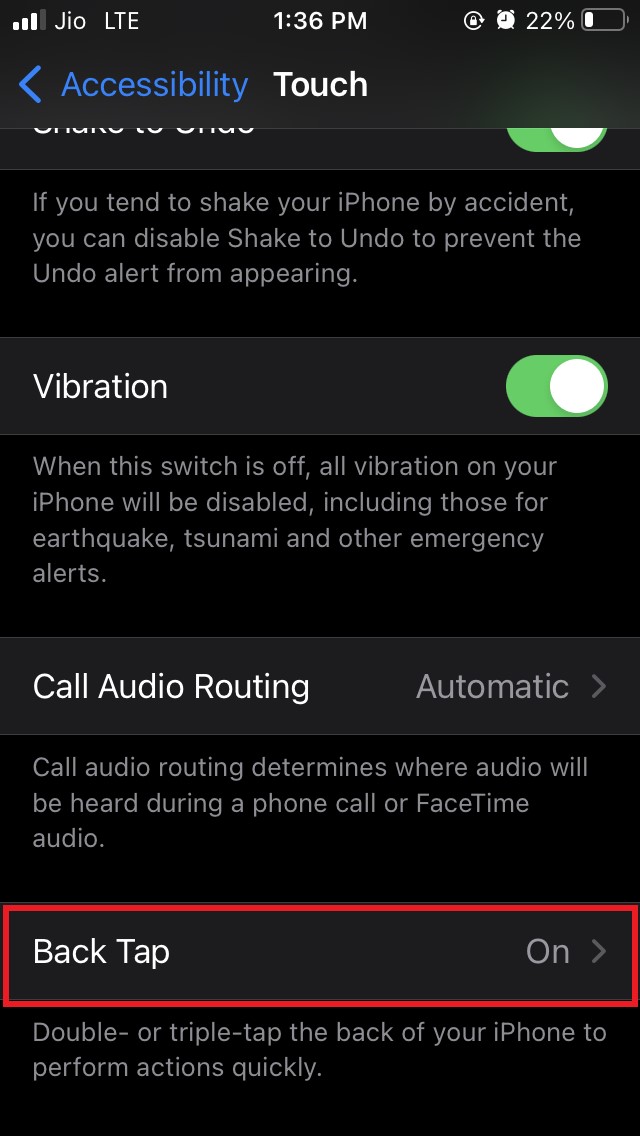
- Attribuez Double Tape → Capture d’écran (ou Triple Tape selon votre préférence)
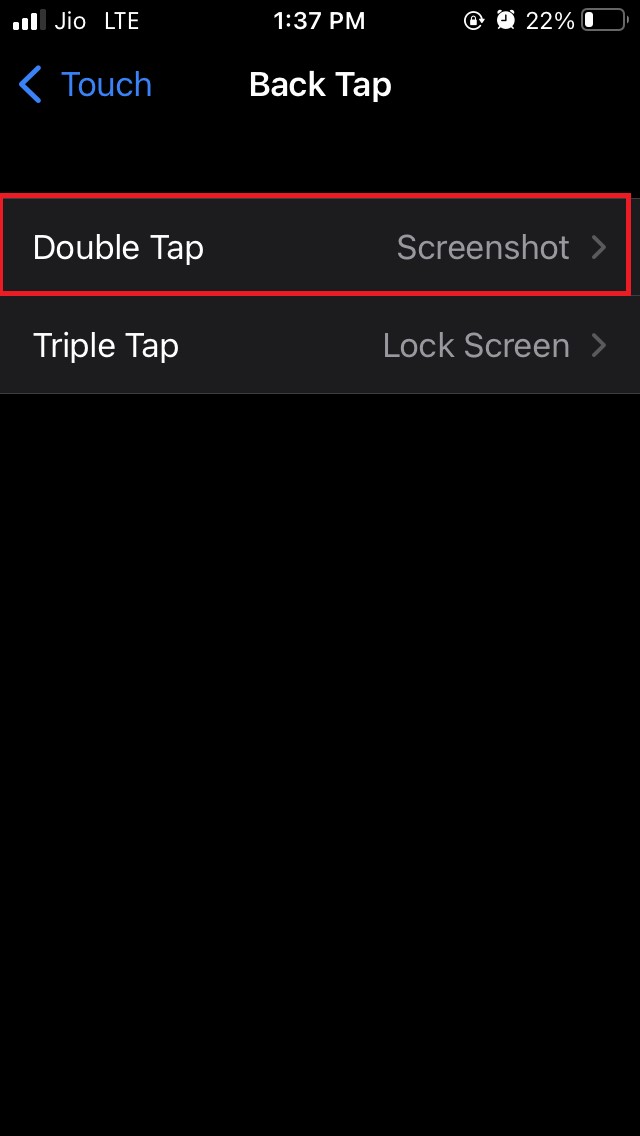
Ces étapes permettent de prendre une capture d’écran en deux secondes, sans combiner de boutons.
Glisser et déposer la capture d’écran (procédure pas à pas)
- Après avoir pris la capture d’écran, un aperçu apparaît en bas à gauche de l’écran.
- Touchez et maintenez cet aperçu avec un doigt. Ne relevez pas le doigt.
- Attendez que le cadre blanc autour de l’aperçu s’estompe (c’est le signe que l’élément est prêt à être déplacé).
- Avec un autre doigt, naviguez vers l’endroit souhaité : ouvrez l’app Fichiers, entrez dans un dossier dans Photos, ou ouvrez une application compatible.
- Déposez l’aperçu dans le dossier ouvert pour y enregistrer la capture d’écran.
Remarque : une copie restera toujours dans la pellicule (Photos) par défaut.
Astuces pour un glisser‑déposer fluide
- Utilisez deux doigts : un pour tenir la capture, l’autre pour naviguer.
- Si le dossier est profond, ouvrez d’abord la hiérarchie du dossier puis revenez à l’écran où vous maintenez la capture afin de déposer au bon emplacement.
- Les gestes multitâches (ex. : glisser depuis le Dock) peuvent accélérer l’accès aux apps cibles sur iPad.
Contre‑exemples et cas où la méthode peut échouer
- Si l’aperçu disparaît trop vite, la capture d’écran a peut‑être été enregistrée directement dans Photos avant que vous ne puissiez la saisir. Réessayez et maintenez votre doigt immédiatement après la prise.
- Certaines apps verrouillées ou dossiers système peuvent refuser l’import direct depuis l’aperçu. Dans ce cas, utilisez le partage ou enregistrez d’abord dans Photos puis importez depuis l’app cible.
- Les versions très anciennes d’iOS n’ont pas cette fonctionnalité. Vérifiez que l’appareil tourne bien sous iOS 15.
Approches alternatives
- Partage depuis la vignette : touchez l’aperçu, puis utilisez le bouton Partager pour envoyer la capture vers Fichiers, Mail, Messages ou une app tierce.
- Enregistrements manuels : ouvrez Photos → sélectionnez la capture → appuyez sur le bouton Partager → Enregistrer dans Fichiers.
- Automatisation : créer un raccourci dans l’app Raccourcis pour sauvegarder automatiquement une capture d’écran dans un dossier spécifique.
Mini‑méthodologie (checklist rapide)
- Vérifier iOS 15 / iPadOS 15.
- Prendre la capture d’écran (boutons ou Back Tap).
- Appuyer longuement sur l’aperçu.
- Ouvrir le dossier de destination avec un autre doigt.
- Déposer la capture dans le dossier.
Checklists par rôle
Utilisateur occasionnel
- Activer Back Tap pour simplifier la capture.
- Garder l’aperçu enfoncé puis ouvrir Photos ou Fichiers.
- Déposer dans le dossier choisi.
Utilisateur avancé / productivité
- Créer un raccourci pour trier automatiquement les captures par projet.
- Utiliser l’app Fichiers avec dossiers partagés pour centraliser les captures.
Glossaire en une ligne
Back Tap — Fonction iOS qui déclenche une action quand vous tapotez deux ou trois fois l’arrière de l’appareil.
Foire aux questions (FAQ) — courts extraits
Q : La capture reste‑t‑elle dans Photos si je la déplace ?
R : Oui. Par défaut, une copie reste dans la pellicule même après le glisser‑déposer.
Q : Puis‑je glisser plusieurs captures en même temps ?
R : iOS permet parfois de grouper des éléments, mais la méthode la plus fiable est de déplacer une capture à la fois.
Risques et confidentialité
Le glisser‑déposer ne partage pas automatiquement la capture d’écran avec des services externes. Veillez toutefois à ne pas déposer d’images contenant des informations sensibles dans des dossiers partagés ou des apps cloud sans chiffrement.
Exemples d’échecs courants et solutions rapides
- Échec : l’aperçu disparaît trop vite.
Solution : relancer la capture et maintenir immédiatement l’aperçu. - Échec : dossier cible non compatible.
Solution : ouvrir Fichiers et déposer dans un dossier local, puis synchroniser si nécessaire.
Version courte pour annonce (100–200 mots)
iOS 15 facilite la gestion des captures d’écran : dès que vous prenez une capture, une vignette apparaît en bas à gauche. Touchez‑la longuement, puis, sans lâcher, naviguez vers n’importe quel dossier ouvert sur votre iPhone ou iPad pour y déposer l’image. Activez Back Tap dans Réglages → Accessibilité → Toucher si vous préférez créer une capture par double‑tap arrière. Même après le déplacement, une copie reste sauvegardée dans Photos. Si le glisser‑déposer ne fonctionne pas, vérifiez que votre appareil est bien sous iOS 15 et essayez la méthode de partage via l’aperçu.
Résumé et points clés
- iOS 15 permet de glisser directement une capture d’écran vers un dossier ouvert.
- Back Tap simplifie la capture sans boutons.
- Une copie reste dans Photos par défaut.
- Utilisez le partage ou Raccourcis si l’app cible n’accepte pas le glisser‑déposer.
Si vous avez des remarques ou une astuce à partager sur iOS 15 et le glisser‑déposer des captures d’écran, laissez un commentaire ci‑dessous. Abonnez‑vous à la chaîne vidéo liée pour voir une démonstration enregistrée du geste.
Matériaux similaires

Phishing mobile : méthodes et protections
Configurer le démarrage sur RAID1 (fstab et GRUB)

Apple Watch : guide d'utilisation et conseils
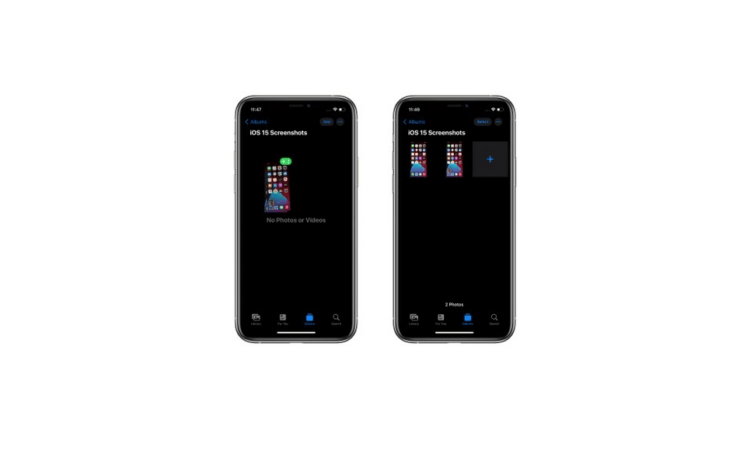
Glisser-déposer des captures d’écran dans iOS 15

Jouer à la loterie sur mobile
